《painter》修改背景颜色教程
时间:2025-04-15 21:21:45
进入Infinite Painter绘画界面,接着找到并点击图层图标,在图层列表中选择背景图层。然后,点击调色板图标选择想要设置的颜色,选定颜色后点击确认。此时,背景图层的颜色即已修改完成,用户可以继续进行绘画创作。

painter怎么改背景颜色?
1、打开painter软件,点击“新”创建一个新的画布,进入绘画操作界面。
2、在右上角打开图层面板,在图层面板最下面有一个背景图层,在painter软件中背景图层叫做“纸”,点击前面的圆圈。
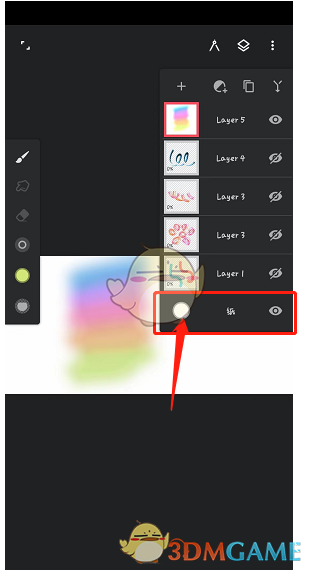
3、这个背景圆圈的颜色就是当前背景的颜色,我们点击就可以修改背景颜色。
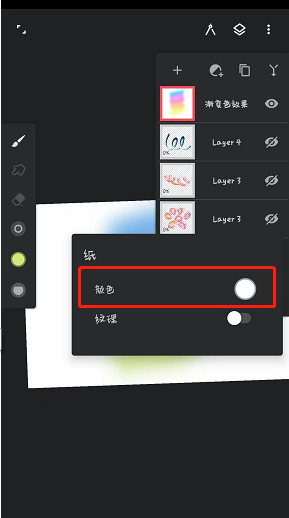
4、在展开的纸设置中,点击颜色后面的圆圈,就可以随意修改颜色了。
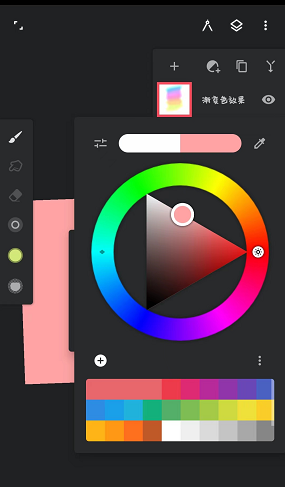
5、另外我们也可以新建一个图层,把这个图层放在最底层,作为一个背景图层使用。
以上就是小编带来的painter怎么改背景颜色?infinite painter修改背景颜色教程,更多相关资讯教程,请关注我们。
相关阅读
更多
- 《medibang paint》点描笔刷位置 04-15
- 《medibang paint》中空笔刷使用教程 04-15
- 《medibang paint》启用网格工具方法 04-15
- 《medibang paint》网格线关闭方法 04-15
- 《medibang paint》返回上一步方法 04-15
- 《medibang paint》清除图层方法 04-15
- 《medibang paint》圆笔尖工具使用教程 04-15
- 《medibang paint》添加渐变效果方法 04-15
- 《medibang paint》渐变工具位置 04-15
- 《medibang paint》高斯模糊使用教程 04-15
- 《medibang paint》圆笔尖工具位置 04-15
- 《medibang paint》裁剪图片大小教程 04-15
- 《medibang paint》把图片变成漫画教程 04-15
- 《medibang paint》追加图层方法 04-15
猜你喜欢
-

- 小熊猫影视2025最新版
- 类型:休闲益智
-

- 小镇大厨
- 类型:模拟经营
-

- 欢迎来到时间停止的岛屿最新版
- 类型:模拟经营
-

- 猛鬼宿舍
- 类型:模拟经营
-

- 我就是洪荒天道
- 类型:模拟经营
-

- 鸡蛋工厂大亨
- 类型:模拟经营
-

- 桃源深处有人家
- 类型:模拟经营
-

- 九重试炼
- 类型:模拟经营
-

- 鸣人的假期6.0
- 类型:模拟经营


















